Yog tias koj xav tau txav cov duab mus rau koj lub xov tooj, muaj ntau txoj hauv kev los ua nws. Koj txoj kev nyiam nyob ntawm seb kev hloov duab ua haujlwm li cas: Puas yog koj xa cov duab rau koj tus kheej lossis rau lwm tus? Tus neeg txais daim duab puas muaj lub xov tooj smartphone (iPhone, Android, Windows Phone)? Puas yog daim duab koj xav xa hauv koj lub computer lossis xov tooj? Cov lus teb rau cov lus nug no tuaj yeem pab koj txiav txim siab yuav xa daim duab li cas.
Kauj ruam
Txoj Kev 1 ntawm 4: Xa Cov Duab los ntawm Khoos Phis Tawj mus rau Xov Tooj ntawm Email
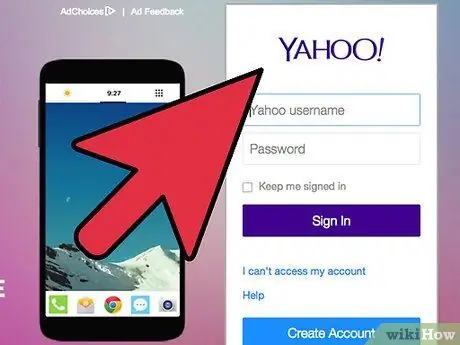
Kauj Ruam 1. Qhib tus email program program lossis lub vev xaib nrog koj lub khoos phis tawj
Yog tias tus neeg tau txais lub xov tooj muaj tus e-mail, daim duab yuav tsum rub tawm ua daim ntawv txuas. Koj kuj tseem tuaj yeem xa email rau koj lub xov tooj ntawm MMS (Kev Pabcuam Xov Xwm Sib Tham).
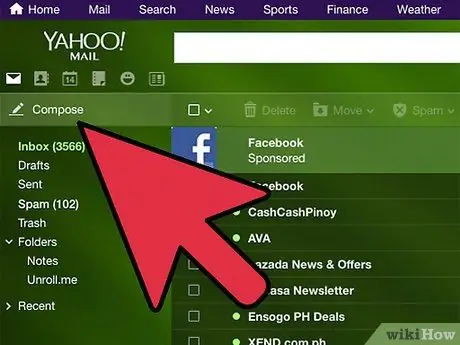
Kauj Ruam 2. Sau email tshiab
Feem ntau cov xov tooj tshiab niaj hnub no muab cov yam ntxwv los tshuaj xyuas email ncaj qha rau lawv.
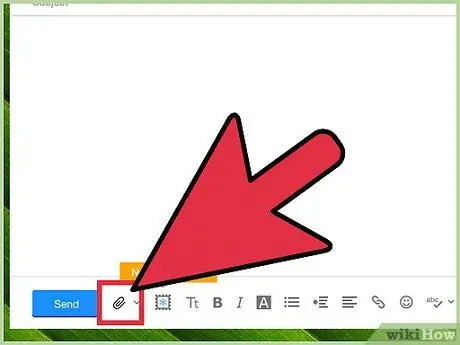
Kauj Ruam 3. Ntxig daim duab
Nyem rau qhov "Attachments" khawm hauv email qhov rai kom pom cov duab hauv koj lub computer. Feem ntau cov kev pabcuam email txhawb nqa cov duab txog 20 MB hauv qhov loj me, uas yog kwv yees li 5 daim duab ib email.
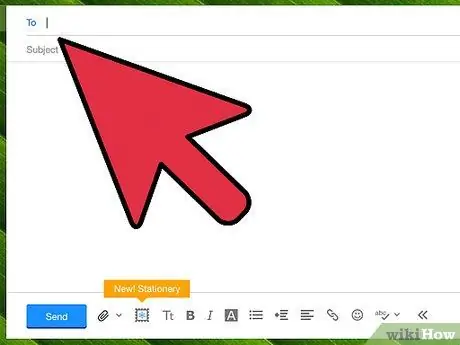
Kauj Ruam 4. Sau tus neeg txais cov ntaub ntawv
Muaj ntau txoj hauv kev koj tuaj yeem ua qhov no, nyob ntawm qhov xav tau tus neeg txais daim duab:
- Txuj email - Yog tias koj tab tom sim hloov duab rau koj lub xov tooj, sau koj tus email chaw nyob. Yog tias koj xav xa daim duab rau lwm tus, thiab tus neeg ntawd muaj lub xov tooj ntawm tes uas tuaj yeem tau txais email, koj tuaj yeem nkag mus rau lawv tus email chaw nyob.
- MMS - Yog tias koj xav kom email xa ua MMS cov lus rau tus neeg txais xov tooj, siv tus neeg txais MMS chaw nyob. Yog tias koj tab tom nrhiav MMS chaw nyob ntawm cov kev pabcuam tshwj xeeb hauv network, nco ntsoov tias koj xaiv MMS chaw nyob, tsis yog SMS chaw nyob.
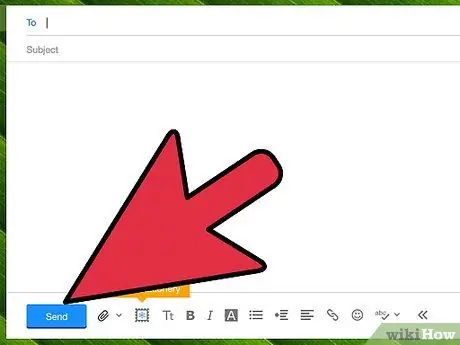
Kauj Ruam 5. Xa email
Tej zaum koj yuav tsum tau tos ib pliag kom cov duab ua tiav xa mus rau email server, tom qab ob peb lub sijhawm ntxiv rau cov lus kom xa tiav.

Kauj Ruam 6. Qhib email lossis MMS cov lus uas muaj cov duab xa siv koj lub xov tooj
Yog tias koj xa koj tus kheej daim duab, email yuav tsum tshwm ntawm koj lub xov tooj tom qab ib ntus. Nco ntsoov tias koj lub xov tooj tau qhib thiab txuas nrog internet.
Txhawm rau tau txais MMS cov lus, koj xav tau kev sib txuas xov tooj ntawm tes
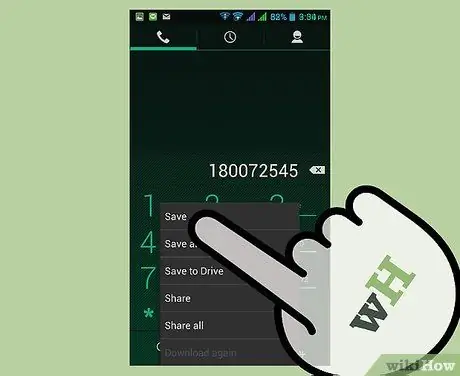
Kauj Ruam 7. Txuag daim duab
Cov txheej txheem khaws cov duab ntawm txhua lub xov tooj yog qhov sib txawv, tab sis feem ntau koj tuaj yeem nias thiab tuav cov duab qhib ntawm lub vijtsam lossis nias lub pob Ntawv qhia zaub mov thiab xaiv khaws nws rau koj lub xov tooj. Rov ua cov txheej txheem no rau txhua daim duab txuas rau email.
Txoj Kev 2 ntawm 4: Xa Duab Los Ntawm Xov Tooj Rau Xov Tooj

Kauj Ruam 1. Qhib daim duab hauv xov tooj uas koj xav xa
Siv Cov Duab app ntawm koj lub xov tooj qhib cov duab koj xav xa.
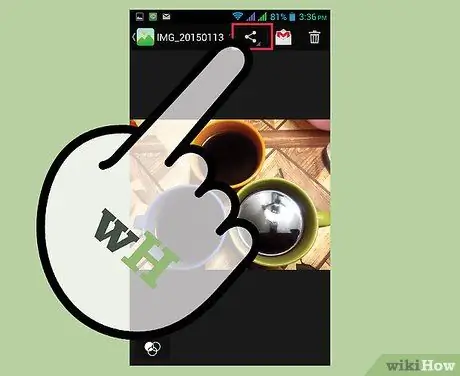
Kauj Ruam 2. Nias lub pob "Qhia"
Lub pob no tau tshwm rau hauv ntau daim ntawv, nyob ntawm seb hom twg thiab lub xov tooj uas koj siv.
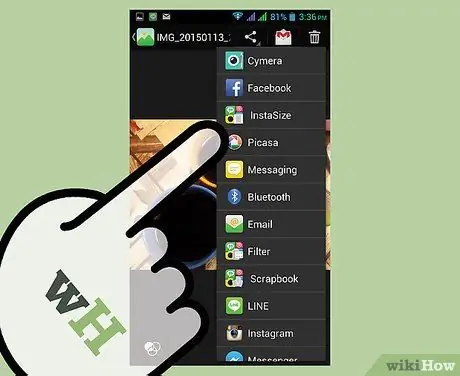
Kauj Ruam 3. Xaiv txoj hauv kev uas koj xav siv los xa daim duab
Muaj ntau txoj hauv kev uas koj tuaj yeem ua tau, nyob ntawm daim ntawv thov teeb tsa hauv koj lub xov tooj.
- Email - Cov app no yuav xa cov duab ua ib qho txuas hauv email.
- Kev Xa Ntawv - Daim ntawv thov no yuav xa daim duab ua daim ntawv txuas hauv kab ntawv (MMS), lossis ntawm iMessage (yog tias tus xa thiab txais tus duab siv Apple iPhone).
- Cov kev xaiv tshwj xeeb rau daim ntawv thov - Yuav muaj ntau qhov kev xaiv pom tshwm sim raws li cov ntawv thov uas koj tau teeb tsa, suav nrog Facebook, Hangouts, WhatsApp, thiab ntau ntxiv. Xaiv daim ntawv thov uas zoo tshaj plaws rau koj cov kev xav tau thiab tus tau txais daim duab.

Kauj Ruam 4. Ua kom tiav cov txheej txheem xa xov
Nyob ntawm txoj kev siv, koj yuav tsum ua kom tiav cov txheej txheem ntawm kev xa xov uas yuav xa nrog rau daim duab. Cov txheej txheem xa xov yuav siv sijhawm me ntsis yog tias koj xa ntau daim duab ib zaug.
Txoj kev 3 ntawm 4: Hloov Duab los ntawm Khoos phis tawj rau iPhone
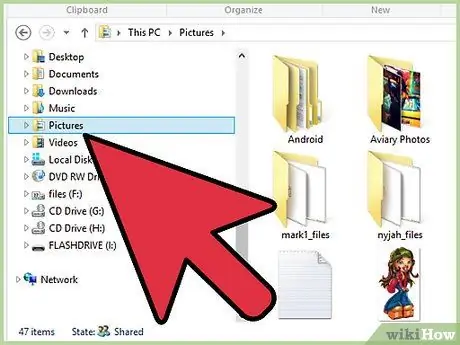
Kauj Ruam 1. Sib tshuam tag nrho cov duab koj xav txav mus rau hauv ib daim nplaub tshev
Koj tuaj yeem muaj ntau lub subfolders hauv daim nplaub tshev, tab sis cov duab yuav yooj yim dua txav mus rau iPhone yog tias txhua daim duab tso rau hauv tib qho.

Kauj ruam 2. Txuas iPhone nrog lub computer ntawm USB cable
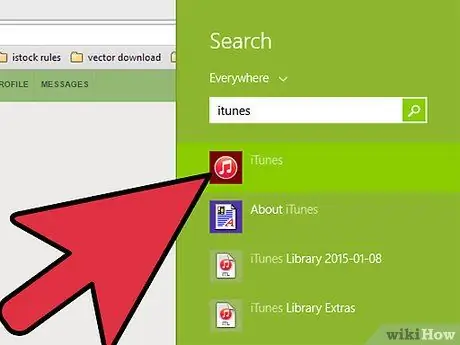
Kauj ruam 3. Qhib iTunes
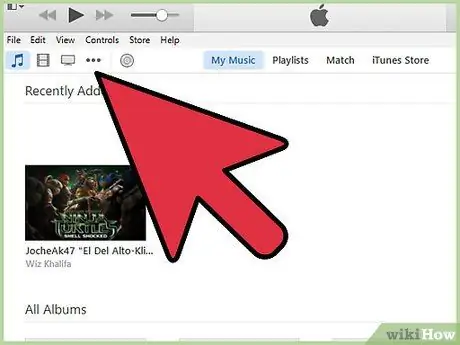
Kauj ruam 4. Xaiv koj lub iPhone
Yog tias koj tsis tau txuas koj lub iPhone rau lub khoos phis tawj ua ntej, koj yuav tsum tso cai rau lub khoos phis tawj siv txoj cai siv koj li Apple ID. iTunes yuav taug koj txoj hauv kev thiab thov kom koj nkag mus siv koj li Apple ID thiab password.
Ntawm lub vijtsam iPhone, koj yuav raug nug yog tias koj ntseeg lub computer txuas nrog
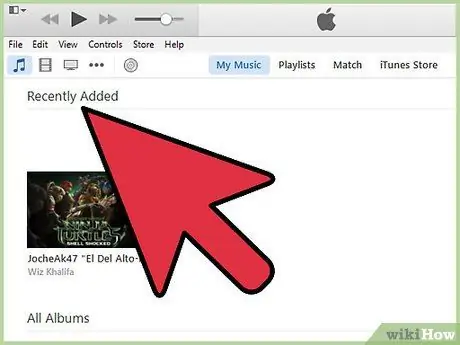
Kauj Ruam 5. Xaiv cov duab xaiv hauv cov ntawv qhia zaub mov sab laug tom qab koj xaiv iPhone
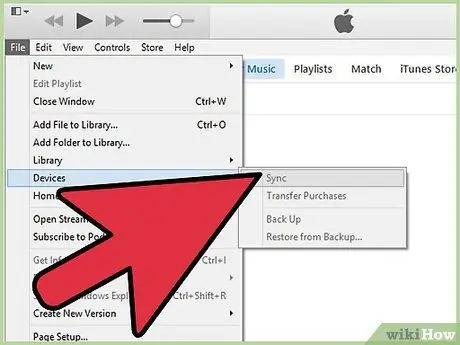
Kauj Ruam 6. Kos rau lub thawv "Sync Duab"
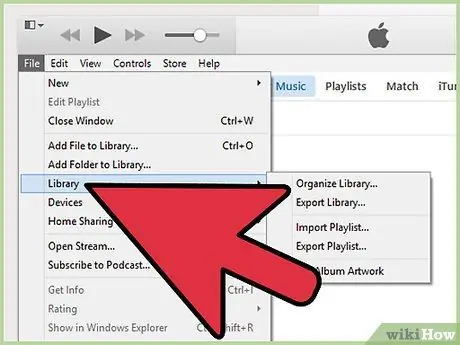
Kauj Ruam 7. Xaiv daim nplaub tshev uas tuav cov duab koj xav txav mus
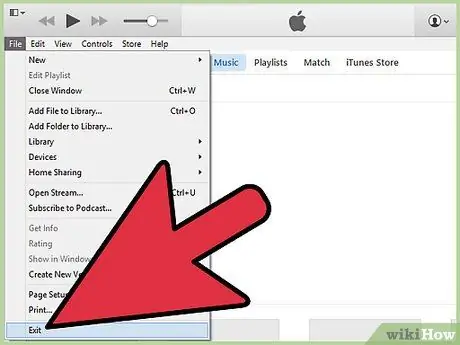
Kauj Ruam 8. Nyem rau lub pob
Thov. Koj cov duab yuav sync rau koj iPhone thiab tuaj yeem pom hauv Cov Duab app.
Txoj kev 4 ntawm 4: Hloov Duab los ntawm Khoos phis tawj rau Android Xov Tooj
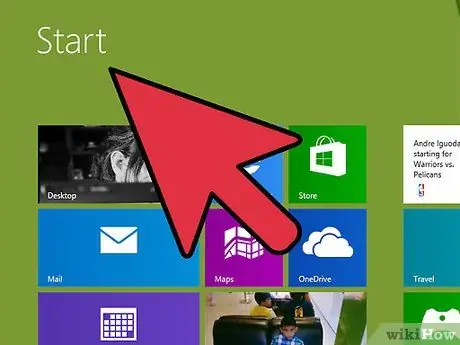
Kauj Ruam 1. Npaj koj lub computer
Nyob ntawm lub operating system koj tab tom siv, muaj qee qhov kev xav tau uas koj yuav tsum tau ntsib ua ntej:
- Windows - Xyuas kom tseeb tias lub khoos phis tawj tau teeb tsa nrog Windows Media Player 10 lossis tom qab. Koj tuaj yeem paub txog qhov hloov tshiab los ntawm nias lub pob "Pab" thiab xaiv "Txheeb rau qhov hloov tshiab".
- Mac OS X - Rub tawm Android File Transfer tool los ntawm Google. Nrog cov cuab yeej no, koj tuaj yeem txuas koj lub cuab yeej Android nrog lub khoos phis tawj Mac. Koj tuaj yeem tau txais nws dawb los ntawm android.com/filetransfer/.
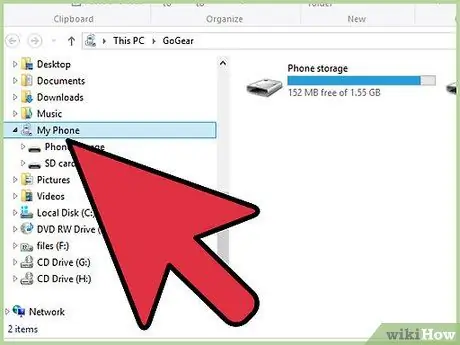
Kauj ruam 2. Txuas Android ntaus ntawv nrog lub computer ntawm USB cable
Yog tias koj siv Windows, Autoplay window feem ntau yuav tshwm sim. Yog tias koj siv Mac, koj lub cuab yeej Android yuav tsum tshwm ntawm lub desktop.
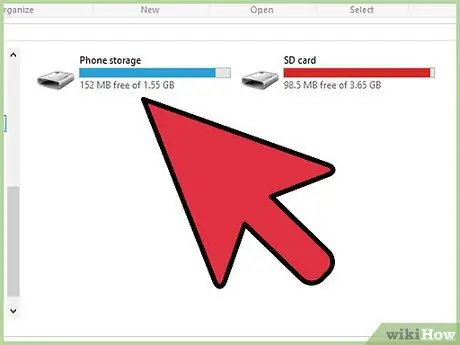
Kauj Ruam 3. Qhib lub Android ntaus ntawv los ntawm lub khoos phis tawj tshawb cov ntaub ntawv hauv nws
Koj yuav pom ntau cov npe uas tuav ntau ntawm koj li Android cov ntaub ntawv.
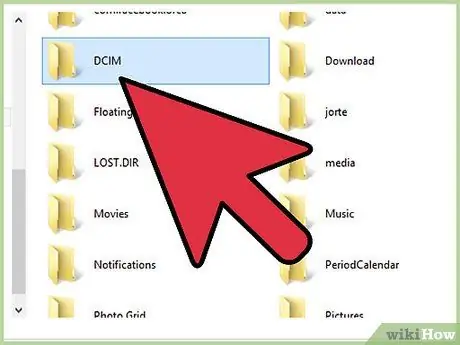
Kauj Ruam 4. Qhib Daim Duab Duab
Daim nplaub tshev no yog qhov chaw zoo tshaj plaws los khaws cov duab uas tau txav mus los, zoo li Gallery lossis Duab app ntawm Android yuav rov qab tau cov duab los ntawm daim nplaub tshev no.
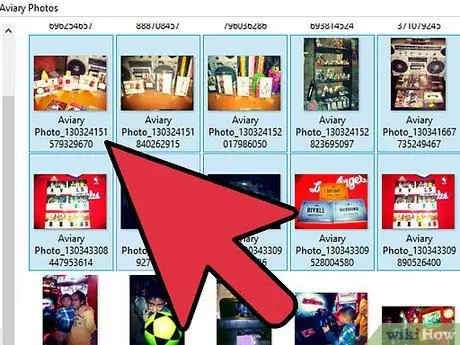
Kauj Ruam 5. Luam cov duab koj xav txav mus rau hauv Cov Duab nplaub tshev ntawm koj lub cuab yeej Android
Koj tuaj yeem luam thiab muab cov duab lossis nyem thiab rub cov duab rau hauv daim nplaub tshev duab. Cov txheej txheem no yuav siv sijhawm me ntsis yog tias koj theej ntau cov duab.







